优化360安全浏览器广告拦截配置指南
在日常的网络冲浪中,广告似乎无处不在,它们不时地打断我们的浏览体验,甚至有时会让我们的电脑变慢或者遇到不安全的内容。为了解决这一问题,360安全浏览器提供了一项非常实用的功能——广告拦截设置。这项功能不仅能帮助我们有效地屏蔽各种广告,还能提升网页加载速度,保护我们的上网安全。接下来,我将详细介绍如何设置和使用360安全浏览器的广告拦截功能,让你的网络之旅更加顺畅愉快。
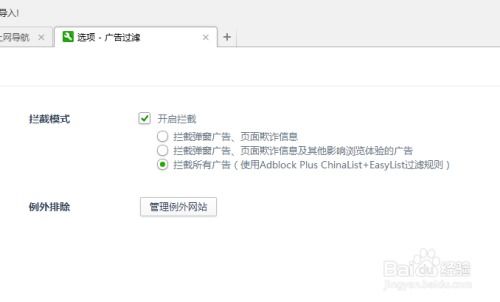
一、开启广告拦截功能
首先,你需要确保你的360安全浏览器是最新版本,因为老版本可能不包含最新的广告拦截技术。打开360安全浏览器后,你可以按照以下步骤开启广告拦截功能:
1. 找到设置按钮:在浏览器的右上角,有一个三条横线组成的图标,这是浏览器的“菜单”按钮。点击它,会弹出一个下拉菜单。
2. 进入设置页面:在下拉菜单中,找到并点击“设置”选项。这通常会打开一个新页面,显示浏览器的各种设置选项。
3. 启用广告拦截:在设置页面的左侧,找到并点击“广告过滤”或类似的选项(不同版本的浏览器可能会有细微的界面差异)。在这里,你会看到一个名为“广告拦截”的开关。将它切换到“开启”状态。
完成以上步骤后,360安全浏览器就会自动开始拦截网页上的广告了。是不是很简单?
二、自定义广告拦截设置
虽然默认的广告拦截设置已经能够屏蔽大部分广告,但有时你可能想要更精细地控制哪些广告被拦截,哪些被允许。360安全浏览器也提供了这样的自定义选项:
1. 管理白名单:如果你发现某个网站上的广告对你很重要(比如某些内容创作者依赖广告收入),你可以将这个网站添加到广告拦截的白名单中。在广告过滤设置页面,找到“白名单”选项,点击“添加网站”,然后输入你想要允许的网站地址。
2. 调整拦截级别:360安全浏览器通常提供了几种不同的广告拦截级别,如“智能拦截”、“强力拦截”等。智能拦截会在不影响用户体验的前提下尽量屏蔽广告,而强力拦截则可能会屏蔽更多内容,包括一些可能不是你想要的。你可以根据自己的需要选择适合的拦截级别。
3. 管理拦截记录:有时候,你可能想要查看哪些广告被拦截了,或者误判了某个广告。在广告过滤设置页面,找到“拦截记录”选项,这里会列出所有被拦截的广告以及它们的来源。你可以点击每个记录查看详细信息,甚至可以选择将其添加到白名单或黑名单中。
三、高级功能与插件支持
除了内置的广告拦截功能外,360安全浏览器还支持通过插件来增强广告拦截能力。插件是一种小型的软件组件,可以为浏览器添加额外的功能。
1. 安装广告拦截插件:打开360安全浏览器的插件市场(通常可以在浏览器的菜单中找到),搜索“广告拦截”或类似的关键词。你会看到很多第三方开发的广告拦截插件,如“广告终结者”、“ABP广告屏蔽器”等。选择你喜欢的插件,点击“安装”即可。
2. 配置插件:安装完插件后,你可能需要对其进行一些配置。这通常可以通过插件的设置页面来完成。不同的插件有不同的配置选项,但大多数都允许你自定义拦截规则、管理白名单和黑名单等。
3. 更新插件:和浏览器本身一样,插件也需要定期更新以保持最佳性能和安全性。在插件市场中,你可以看到每个插件的当前版本和更新日期。如果有更新可用,点击“更新”按钮即可。
四、解决广告拦截可能遇到的问题
虽然广告拦截功能非常强大,但有时也可能会遇到一些问题,比如误拦截、网页布局错乱等。以下是一些解决这些问题的方法:
1. 调整拦截规则:如果你发现某个网页因为广告拦截而布局错乱或某些功能无法使用,可以尝试调整拦截规则。在广告过滤设置页面,找到“自定义规则”或类似的选项,然后添加或修改规则以允许特定的广告元素显示。
2. 联系插件开发者:如果你使用的是第三方广告拦截插件,并且遇到了问题,可以尝试联系插件的开发者。他们可能会提供解决方案或更新插件以修复问题。
3. 禁用或卸载插件:如果问题依然存在,你可以考虑禁用或卸载广告拦截插件。虽然这可能会让你再次看到广告,但至少可以确保网页的正常显示和功能的正常使用。
五、总结
360安全浏览器的广告拦截功能是一项非常实用的工具,它可以帮助我们有效地屏蔽各种广告,提升网页加载速度,并保护我们的上网安全。通过简单的设置和自定义选项,我们可以根据自己的需要调整拦截级别和管理白名单/黑名单。此外,借助插件的支持,我们还可以进一步增强广告拦截能力。当然,如果遇到问题,我们也可以通过调整拦截规则、联系插件开发者或禁用插件等方法来解决。
现在你已经了解了如何设置和使用360安全浏览器的广告拦截功能了,不妨现在就打开浏览器试试吧!相信在没有了广告的打扰后,你的网络冲浪体验一定会更加愉快和高效。
- 上一篇: 黄金矿工单人版游戏玩法指南
- 下一篇: 压力锅怎么做蛋糕?
游戏攻略帮助你
更多+-
03/04
-
03/04
-
03/04
-
03/04
-
03/04











